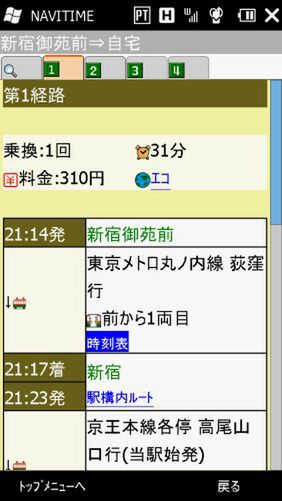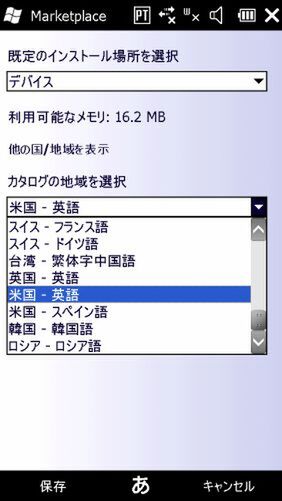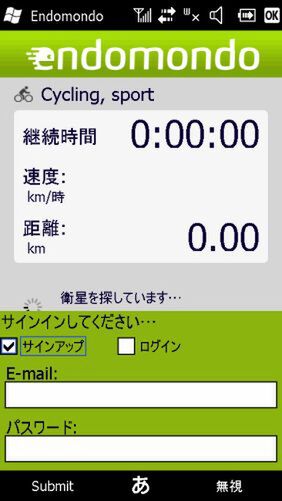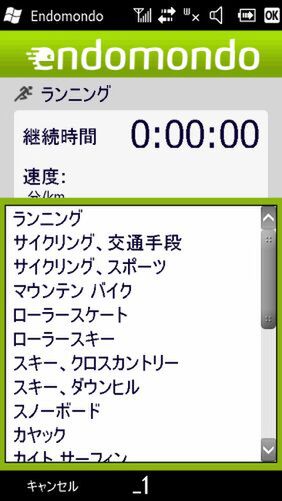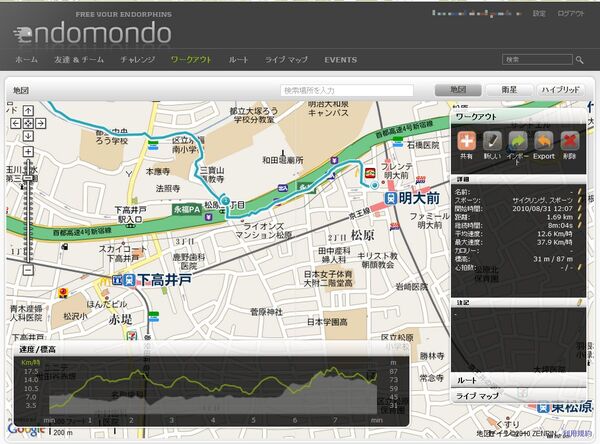もはやスマートフォンのキラーアプリと言えるGoogleマップ
人工衛星から送られてくる電波をキャッチし、自分がいる位置を測定するGPSは、今やスマートフォンや携帯電話において標準的な機能となりつつある。もちろんウィルコムのHYBRID W-ZERO3にもGPSは搭載されており、位置情報を利用したさまざまなアプリケーション、あるいはサービスを利用することが可能だ。
GPSを利用するアプリケーションの中で、特に便利なものとして挙げられるのが「モバイルGoogleマップ」だ。Googleが提供するサービスの中でも人気が高いGoogleマップをWindows Mobileから利用可能にしたアプリケーションであり、GPS内蔵のHYBRID W-ZERO3と組み合わせれば、簡単に現在地を調べられる。
実際にモバイルGoogleマップを使っていて感じるのは、いつでも見たいときに地図を見られる安心感だ。土地勘に自信が無い場所に出向く場合、ウェブサイトなどで場所を調べ、さらに周辺地図を印刷して持って行くという人は多いだろう。しかしHYBRID W-ZERO3があれば、いつでもモバイルGoogleマップで地図を見られるため、そういう手間は不要である。
さらにモバイルGoogleマップには、単に地図を見るだけではなく、道順を調べたり、付近にあるお店などを検索できるのも便利だ。
移動の際に便利な情報が豊富に用意されたNAVITIME
モバイルGoogleマップは地図を気軽に見られるアプリケーションとして便利だが、さらに目的地への移動に特化した使いやすいサービスを探しているのであれば「NAVITIME」を試してみてほしい。
NAVITIMEは乗り継ぎの検索や電車の時刻表、さらには地図を使ったナビゲーションなど、移動にまつわる情報をトータルに提供してくれるサービスである。HYBRID W-ZERO3にはこのNAVITIMEがプリインストールされているが、利用する際には最新版をウィルコム公式サイトからダウンロードしよう。
NAVITIMEで便利なのは、移動に関する情報が網羅されていること。電車の移動において乗り継ぎや時刻表が調べられるのはもちろん、何両目の車両に乗ればスムースに乗り継ぎができるかといった情報までわかる。さらに駅構内マップまで提供しているので、初めて行った駅でも安心だ。
自動車による移動のための情報も豊富に用意されている。移動先までの道順を調べられるほか、目的地近辺の駐車場を検索することもできる。さらにガソリンスタンドや路上駐車の重点取締区域の情報まで提供されており、至れり尽くせりといってよいだろう。
このNAVITIMEでも現在地を取得するためにHYBRID W-ZERO3内蔵のGPSが使われているが、そのメリットを特に実感できるのが「スポット検索」と呼ばれる機能。現在地から2km以内にある、さまざまなカテゴリのスポットを検索できるというもので、駅やバス停からカラオケ/マンガ喫茶、コンビニ、さらには無線LANスポットまで、豊富なカテゴリが用意されている。たとえば初めて行った場所でコンビニを探す、あるいは空き時間に仕事をするために無線LANスポットを調べるといった場面では、大いに力を発揮してくれるのは間違いない。
ちなみにNAVITIMEは無料でも地図検索や乗り継ぎの検索は可能だが、豊富な機能をフルに使うには月額315円のNAVITIME Proコースに登録する必要がある。ただ豊富に用意されている機能を考えれば、お得感のあるサービスと言える。
GPSで行動履歴を取得するEndomondo
ここまでは比較的よく知られたサービス、アプリケーションだが、今回特にオススメしたいのが「Endomondo」だ。
これはいわゆるトラッキングツールと呼ばれるもので、ランニングや散歩、またはサイクリングなどを行なった際、どういった道順を辿ったのかをあとから確認できる。このような行動履歴の取得もGPSが搭載されているHYBRID W-ZERO3ならではの使い方だ。
具体的な仕組みとしては継続的にGPSで現在地を補足し、そのデータを記録することによってどのように移動しているのかを記録するというもの。位置情報と同時に記録されている時刻を利用することにより移動速度まで把握できる。
Endomondoはこうした行動履歴を取得するためのツールで、Windows Mobile用アプリはWindows MarketPlaceで提供されている。なおダウンロードするには[メニュー]の[設定]にある[カタログの地域を選択]で[米国 - 英語]に変更しておく必要がある。
インストールが完了したら早速起動してみよう。「サインアップ」にチェックが入っていることを確認し、メールアドレスとパスワードを入力する。サインアップすると、登録したメールアドレスに確認のメールが送信される。中にURLが記載されているので、それをクリックすれば登録完了だ。
準備が整ったら[オプション]の[スポーツを選びます]から移動手段を登録する。ジャンルは21種類と豊富で、ランニングやサイクリング(交通手段とスポーツの2種類)、ローラースケート、スキー(クロスカントリー/ダウンヒル)、カヤックなど、さまざまなスポーツや移動手段が登録されている。
いずれかの移動手段を選択した後、開始ボタンをタップすれば移動履歴の取得が始まる。なお取得中は自動的にHYBRID W-ZERO3にロックがかかり、不意にボタンを押したりしないようになっている。終了するときはロックを解除し、停止ボタンをタップすればよい。
これで自動的にEndomondoのウェブサーバー上に、移動した内容がアップロードされる。そこでPCからEndomondoのサイト(http://www.endomondo.com/)にアクセスして登録したメールアドレスとパスワードでログインしてみよう。するとニュース欄に、HYBRID W-ZERO3で取得した移動履歴が「ワークアウト」として登録されているのが分かる。
さらに「こちらからワークアウトを確認できます」というメッセージの「こちら」の部分にあるリンクをクリックすると、Googleマップ上にどう移動したかが示されている。これを見ることにより、実際の地図と重ね合わせてどこを走ったのかがわかるというわけだ。
Endomondoは基本的にスポーツをする人向きのサービスだが、もちろんそれ以外の用途にも応用可能だ。見知らぬ街を散歩するときにEndomondoで行動履歴を取得しておき、自宅に帰ってからどう歩いていたのかを調べる、あるいは旅行の際の移動の足跡を記録しておくなど、さまざまな使い方が考えられる。
いずれにしてもせっかく搭載されているGPSを現在地確認にしか使わないのはもったいない。ぜひ1度Endomondoを利用してみてほしい。